Excel: Υποχρέωση Προτροπής "Άνοιγμα ως Μόνο για Ανάγνωση"

Υποχρεώστε μια προτροπή στα αρχεία Microsoft Excel για Office 365 που λέει Άνοιγμα ως Μόνο για Ανάγνωση με αυτόν τον οδηγό.
Εάν θέλετε να αποτρέψετε τους παραλήπτες email από το να μπορούν να επιλέξουν "Απάντηση σε όλους" στα μηνύματα που στέλνετε, μπορείτε να το απενεργοποιήσετε στο Microsoft Outlook 2019/2016/365 δημιουργώντας μια φόρμα.
Βεβαιωθείτε ότι έχετε ενεργοποιήσει την επιλογή « Προγραμματιστής » στην κορδέλα στο « Αρχείο » > « Επιλογές » > « Προσαρμογή κορδέλας ».
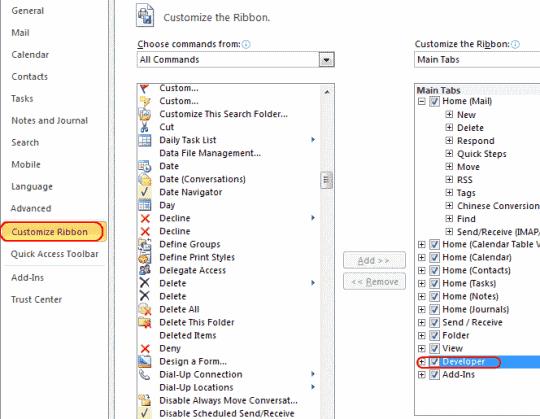
Τώρα μπορείτε να επιλέξετε την καρτέλα « Προγραμματιστής » και « Σχεδίαση φόρμας ».
Σημείωση: Εάν δεν έχετε αυτήν την επιλογή ή είναι γκριζαρισμένη, κοιτάξτε στο κάτω μέρος της σελίδας στην ενότητα Συχνές ερωτήσεις.
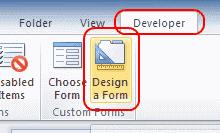
Επιλέξτε « Μήνυμα » και μετά « Άνοιγμα ».
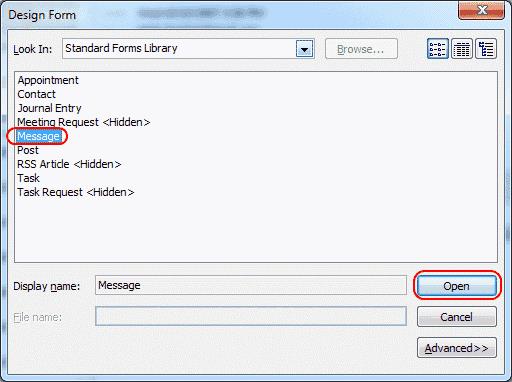
Επιλέξτε την καρτέλα « Ενέργειες », μετά επιλέξτε τη γραμμή με « Απάντηση σε όλους » και κάντε κλικ στο « Ιδιότητες ».
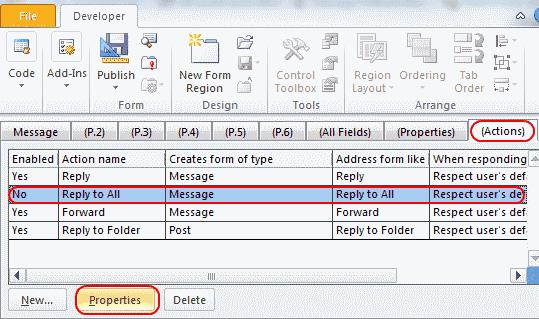
Καταργήστε την επιλογή του πλαισίου « Ενεργοποιημένο » και μετά επιλέξτε « ΟΚ ».
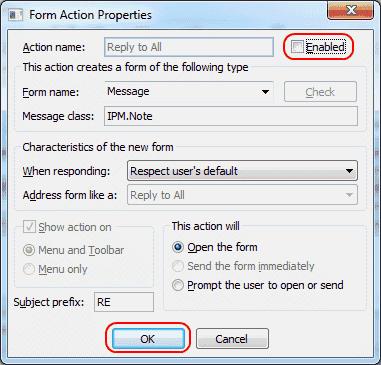
Επιλέξτε την καρτέλα " Ιδιότητες " και, στη συνέχεια, επιλέξτε το πλαίσιο " Αποστολή ορισμού φόρμας με αντικείμενο ". Επιλέξτε « OK » στο παράθυρο διαλόγου που εμφανίζεται.
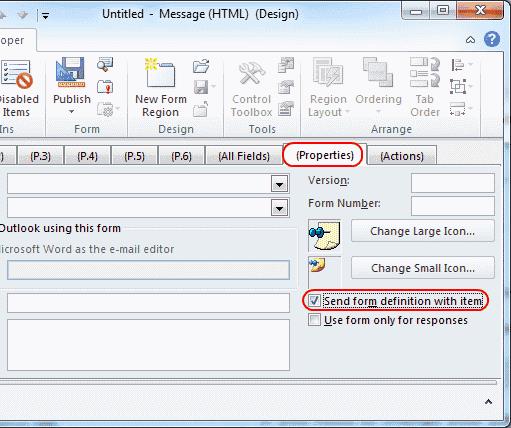
Κάντε κλικ στο « Δημοσίευση » > « Δημοσίευση φόρμας ως… »

Επιλέξτε το αναπτυσσόμενο μενού « Αναζήτηση » στο οποίο θέλετε να προσθέσετε τη φόρμα και, στη συνέχεια, δώστε στη φόρμα ένα όνομα. Σε αυτό το παράδειγμα το ονομάσαμε " noreply ". Επιλέξτε « Δημοσίευση ».
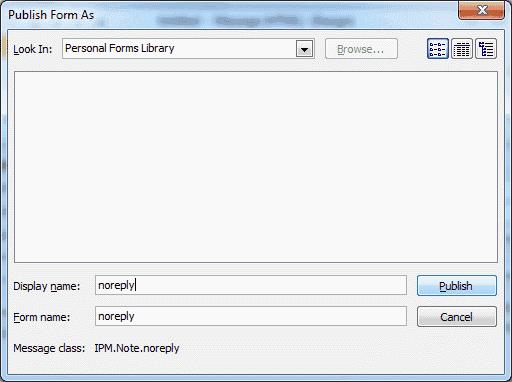
Κλείστε τα παράθυρα του προγραμματιστή και τελειώσατε.
Τώρα, όποτε θέλετε να στείλετε ένα μήνυμα ηλεκτρονικού ταχυδρομείου με απενεργοποιημένη την " Απάντηση σε όλους ", επιλέξτε " Προγραμματιστής " > " Επιλογή φόρμας " > " Αναζήτηση: Βιβλιοθήκη προσωπικών φορμών " > "Να απαντήσετε " > " Άνοιγμα ".
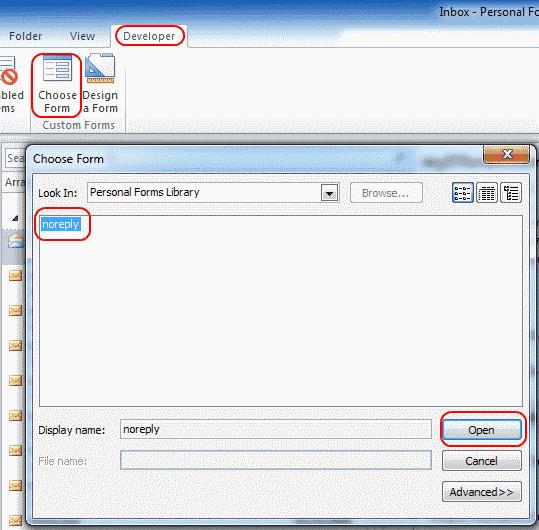 Φυσικά, αυτή η διαδικασία δεν εμποδίζει κάποιον να αντιγράψει το κείμενο του μηνύματος email και να το επικολλήσει σε ένα νέο email. Αλλά είναι ένα επιπλέον προληπτικό μέτρο και αποτρέπει τις στιγμές που οι παραλήπτες στέλνουν μια απάντηση σε όλους κατά λάθος.
Φυσικά, αυτή η διαδικασία δεν εμποδίζει κάποιον να αντιγράψει το κείμενο του μηνύματος email και να το επικολλήσει σε ένα νέο email. Αλλά είναι ένα επιπλέον προληπτικό μέτρο και αποτρέπει τις στιγμές που οι παραλήπτες στέλνουν μια απάντηση σε όλους κατά λάθος.
Γιατί δεν βλέπω την επιλογή "Σχεδίαση φόρμας..." κάτω από την καρτέλα Προγραμματιστής;
Θα πρέπει να το προσθέσετε στην Κορδέλα σας χρησιμοποιώντας αυτά τα βήματα.
Μεταβείτε στο « Αρχείο » > « Επιλογές » > « Προσαρμογή κορδέλας ».
Επιλέξτε « Προγραμματιστής » στη δεξιά πλευρά.
Επιλέξτε « Νέα Ομάδα », μετά επιλέξτε « Μετονομασία… » και δώστε στην ομάδα ένα όνομα όπως « Σχεδίαση Φόρμας ».
Για το αναπτυσσόμενο μενού " Επιλογή εντολών από: ", επιλέξτε " Όλες οι εντολές ".
Προσθέστε την επιλογή « Σχεδίαση φόρμας… » στη νέα ομάδα που δημιουργήσατε και, στη συνέχεια, επιλέξτε « ΟΚ »
Στη συνέχεια, η επιλογή θα πρέπει να προστεθεί στην καρτέλα " Προγραμματιστής ".
Γιατί η επιλογή "Σχεδίαση φόρμας" είναι γκριζαρισμένη;
Έχω δει αυτό το πρόβλημα και δεν είμαι σίγουρος γιατί συμβαίνει. Αφού επέλεξα την καρτέλα " Αρχική σελίδα " και στη συνέχεια χρησιμοποιώντας το κουμπί " Νέο email ", μπόρεσα να αποκτήσω πρόσβαση στην επιλογή " Σχεδίαση φόρμας " κάτω από την καρτέλα " Προγραμματιστής ".
Αυτό θα απενεργοποιήσει το "Reply All" για χρήστες που δεν είναι του Outlook;
Εξαρτάται από τον πελάτη email. Κάποιοι δεν το υποστηρίζουν, όπως το Yahoo Mail. Το Gmail το υποστηρίζει όμως.
Υποχρεώστε μια προτροπή στα αρχεία Microsoft Excel για Office 365 που λέει Άνοιγμα ως Μόνο για Ανάγνωση με αυτόν τον οδηγό.
Σας δείχνουμε πώς να ενεργοποιήσετε ή να απενεργοποιήσετε τις ορατές επιλογές clipboard σε εφαρμογές Microsoft Office 365.
Αποτρέψτε την εμφάνιση μιας κοινής προειδοποίησης όταν ανοίγετε αρχεία μέσω υπερσυνδέσμου σε αρχεία Microsoft Office 365.
Η Asana ανακοίνωσε μια νέα ενοποίηση με το Microsoft Teams. Η συνεργασία επιτρέπει στους χρήστες του Teams/Asana να βελτιστοποιήσουν και να αυτοματοποιήσουν τις ροές εργασίας.
Η πλατφόρμα τηλεφώνων Microsoft Teams έλαβε πολλαπλές αναβαθμίσεις λειτουργιών, συμπεριλαμβανομένης της εφαρμογής People, των ζωντανών υπότιτλων και της διαλειτουργικότητας Teams-Skype.
Το Microsoft Forms σάς επιτρέπει πλέον να μοιράζεστε τα ψηφιακά σας ερωτηματολόγια ή τις απαντήσεις στις έρευνες σε συγκεκριμένους χρήστες ή ομάδες στον οργανισμό σας.
Το Microsoft Teams σάς επιτρέπει τώρα να αντιγράψετε οποιοδήποτε υπάρχον σχέδιο σε ομάδες ή ομάδες Teams. Η πλατφόρμα συνεργασίας είναι ενσωματωμένη στο Microsoft Planner.
Το Microsoft Teams αποκτά μια δέσμη νέων λειτουργιών του Meetings, όπως η δυναμική προβολή, η λειτουργία Together, τα φίλτρα βίντεο και οι ζωντανές αντιδράσεις.
Το Microsoft Planner είναι ένα σύστημα διαχείρισης εργασιών τύπου Kanban που απευθύνεται σε πολυάσχολες ομάδες και απομακρυσμένους εργαζόμενους. Το Planner μπορεί να σας βοηθήσει να οργανώσετε, να αναθέσετε και να παρακολουθήσετε εργασίες
Τα πρόσθετα του Office 2016 σάς επιτρέπουν να επεκτείνετε τις δυνατότητες, τη λειτουργικότητα και τις δυνατότητες των προγραμμάτων-πελατών του Office, όπως το Word, το Excel, το PowerPoint και το Outlook χρησιμοποιώντας
μεταβείτε στη σελίδα «Πρόσβαση στην εργασία ή στο σχολείο» Τα Windows 10 περιλαμβάνουν απλοποιημένες επιλογές για να παραμείνετε συνδεδεμένοι με τον λογαριασμό εργασίας ή σχολείου σας στην προσωπική σας συσκευή.
Ακολουθούν ορισμένα κοινά προβλήματα λέξεων και πώς μπορείτε να τα διορθώσετε
Το Microsoft Teams για Android υποστηρίζει πλέον ενσωματωμένη μετάφραση μηνυμάτων για να επιτρέψει την επικοινωνία μεταξύ εργαζομένων που μιλούν διαφορετικές γλώσσες.
Μπορείτε να προσθέσετε επαφές απευθείας από ένα email, από την αρχή, από ένα αρχείο, excel και πολλά άλλα. Σε αυτόν τον οδηγό, εξηγήστε καλά πώς μπορείτε να το κάνετε ακριβώς αυτό.
Θέλατε ποτέ να ενσωματώσετε ένα έγγραφο του Office 365 στον ιστότοπό σας; Σε αυτόν τον οδηγό, ρίξτε μια ματιά στο πώς μπορείτε να το κάνετε ακριβώς αυτό
Δείτε πώς μπορείτε να εγγραφείτε για να κάνετε προεπισκόπηση της νέας εφαρμογής Family Safety της Microsoft σε iOS και Android.
Με αυτόν τον οδηγό, σας δείξτε πώς μπορείτε να δημιουργήσετε ένα βιογραφικό στο Microsoft Word μέσα σε λίγα λεπτά.
Πλησιάζει την ώρα της αποφοίτησης, πράγμα που σημαίνει ότι πολλοί μαθητές θα χάσουν σύντομα την πρόσβαση στους λογαριασμούς Office 365 που παρέχονται από το σχολείο. Εάν χρησιμοποιείτε αυτήν τη στιγμή
Εάν εκτελείτε Windows 10, πιθανότατα έχετε παρατηρήσει μια ειδοποίηση που εμφανίζεται περιστασιακά στην κάτω δεξιά πλευρά της οθόνης σας και σας ζητά να δοκιμάσετε
Η Microsoft άνοιξε στο παρελθόν τη σουίτα εργαλείων παραγωγικότητας του Office και του Office 365 σε περιορισμένο αριθμό πρόθυμων δοκιμαστών πριν από λίγο καιρό. Με μια ήπια
Ένας οδηγός που δείχνει πώς να εισάγετε διαφάνειες από άλλο αρχείο παρουσίασης Microsoft PowerPoint 365.
Πώς να ακυρώσετε μια συνάντηση στο Microsoft Outlook 365 χωρίς να στείλετε την ειδοποίηση ακύρωσης σε όλους τους παρευρισκόμενους.
Διαβάστε αυτόν τον οδηγό βήμα προς βήμα σχετικά με την αυτόματη προώθηση email στην εφαρμογή Outlook για υπολογιστές Windows, macOS και άλλες συσκευές.
Θέλετε να παρουσιάσετε διαφάνειες χωρίς επίβλεψη σε μια επιχειρηματική συνάντηση ή έκθεση; Μάθετε εδώ πώς να ενεργοποιήσετε τη λειτουργία kiosk στο PowerPoint 365.
Ενεργοποιήστε ή απενεργοποιήστε τη δυνατότητα αυτόματης αποθήκευσης στο Microsoft Outlook 365 που αποθηκεύει αυτόματα τα email στον φάκελο Προσχέδια.
Τα σύνολα στυλ μπορούν να προσδώσουν άμεσα σε ολόκληρο το έγγραφό σας μια κομψή και συνεπή εμφάνιση. Δείτε πώς να χρησιμοποιήσετε τα σύνολα στυλ στο Word και πού να τα βρείτε.
Θέλετε να έχετε πρόσβαση στο Yahoo Mail απευθείας από τον λογαριασμό σας στο Outlook; Μάθετε πώς να προσθέσετε το Yahoo Mail στο Outlook 2021, 2019 και 2016.
Αυτό το tutorial σας δείχνει δύο τρόπους για να προσθέσετε προσωπικές λέξεις στο λεξικό του Microsoft Word.
Υποχρεώστε μια προτροπή στα αρχεία Microsoft Excel για Office 365 που λέει Άνοιγμα ως Μόνο για Ανάγνωση με αυτόν τον οδηγό.
Ένας οδηγός που εξηγεί πώς να προσθέσετε την επιλογή Email στη γραμμή εργαλείων του Microsoft Excel και Word 365.






















